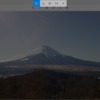(無料で)PDF文字データの文字おこし
PDF、特に
「 “スキャン読み込み” で、文字部分がドラッグ出来ない」
ようなPDFの記載内容をコピペしたい場合は
皆さんどうされていますか?
以下は無料で、(おそらく)誰でも可能な方法で、
PDFの記載内容(文字)をほぼ読取って、コピペ出来る方法を
記載していきます。
使用するモノは【スマホ】のみ
今回の作業で使用するツールは『スマホ』のみです。
2023年現在、近年に発売されているスマホであれば可能だと思います。
新しくアプリをダウンロードする必要無し
使用するアプリは『カメラ機能』なので、
新しくアプリ入れる必要もないでしょう。
※但し、読み取った内容をPCに送りたい場合は『Gmail』等のアプリが無いと難しいかもしれません。
スマートフォンを使って実際に読み取ってみよう
それでは実践です。ここの説明では携帯端末を
『iPhone』と『アンドロイド端末』に分けて説明していきます。
iPhoneの場合
手順は以下です。
1.読み取りたいPDFファイルを開いてPCの画面に表示する
2.①必要文字部分をカメラで撮る
or
②iPhoneのカメラでかざし、出現した黄色い枠で囲む
3.【三】の記号をタップする
※写真をご参照ください
4.必要部分を指でドラッグし、「コピー」を選択。
(PCにコピー内容を送りたい場合は)
5.iPhoneのGmailアプリで「下書き」にコピー内容を「貼付け」→「保存」
6.今度はPCでGmailにログインし、「下書き」に保存されたコピー内容を取りに行く
以下は実際の操作画面のスクリーンショット等です。
ご参考になれば幸いです。
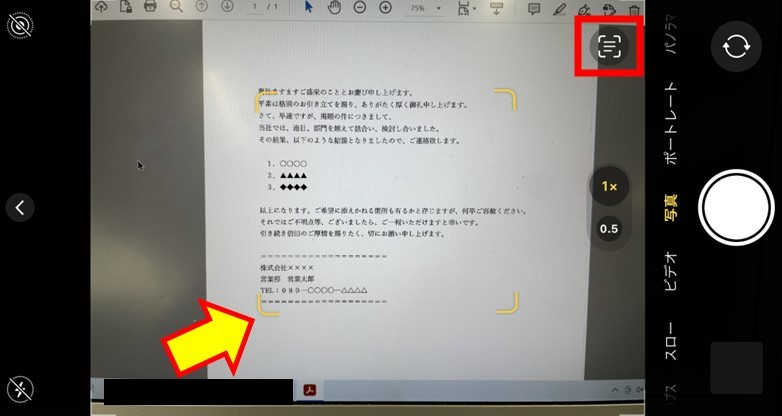
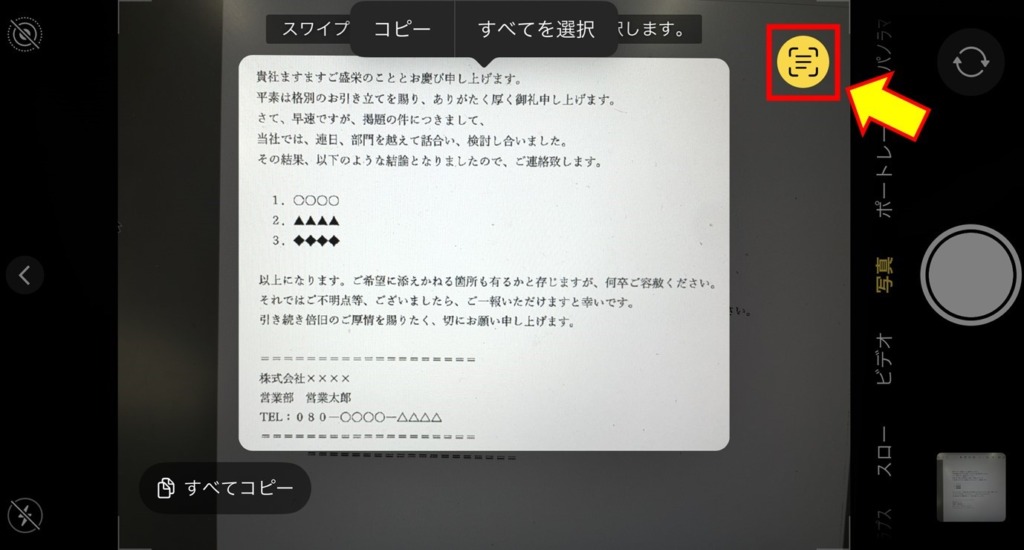
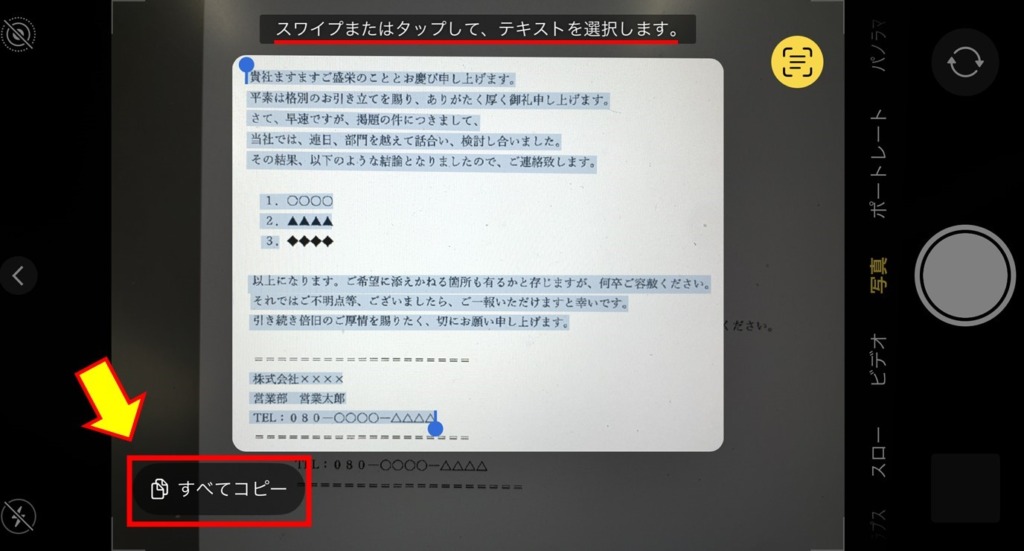
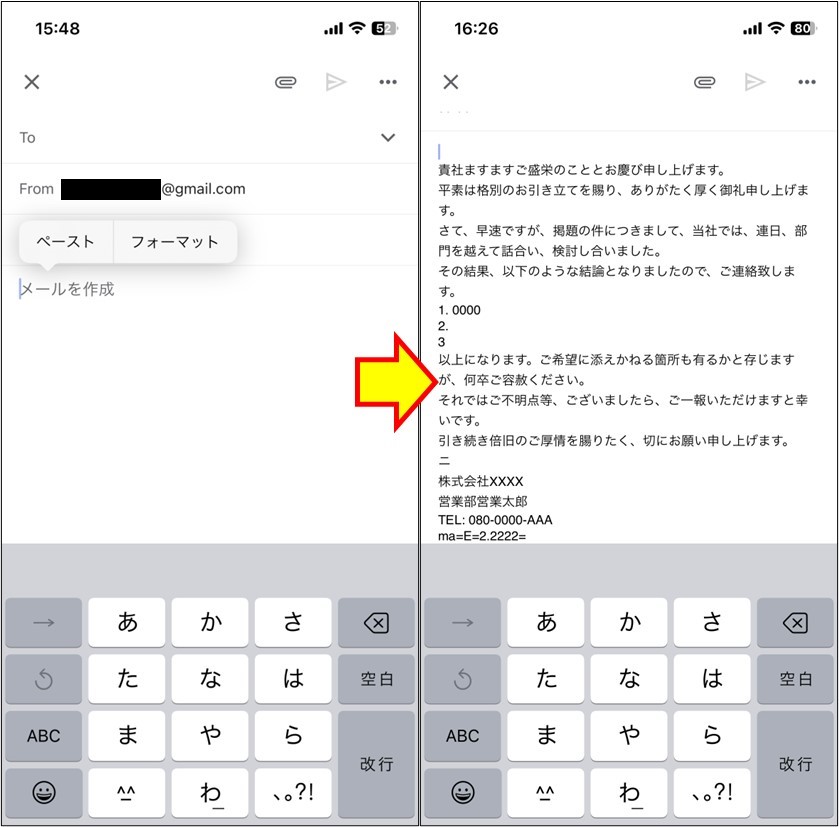
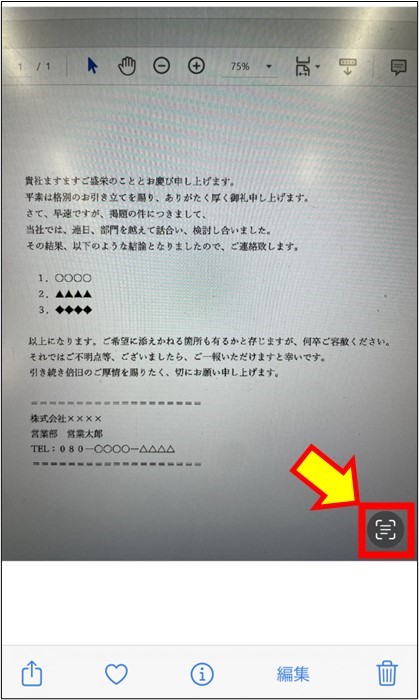
★アンドロイド端末の場合(arrows Be4 Plus F-41Bの場合)
手順は以下です。
1.読み取りたいPDFファイルを開いてPCの画面に表示する
2.①スマホ「カメラ起動」→「Googleレンズ」に切換→「文字」を撮影対象に必要部分を撮影する
or
②スマホカメラで必要部分を撮影→写真ファイルを「Googleレンズ」で展開→「文字認識」を選択
3.必要に合わせてコピー部分をドラッグして選択→「テキストをコピー」
(PCにコピー内容を送りたい場合は)
4.スマホのGmailアプリで「下書き」にコピー内容を「貼付け」→「保存」
5.今度はPCでGmailにログインし、「下書き」に保存されたコピー内容を取りに行く
以下は実際の操作画面のスクリーンショット等です。
ご参考になれば幸いです。
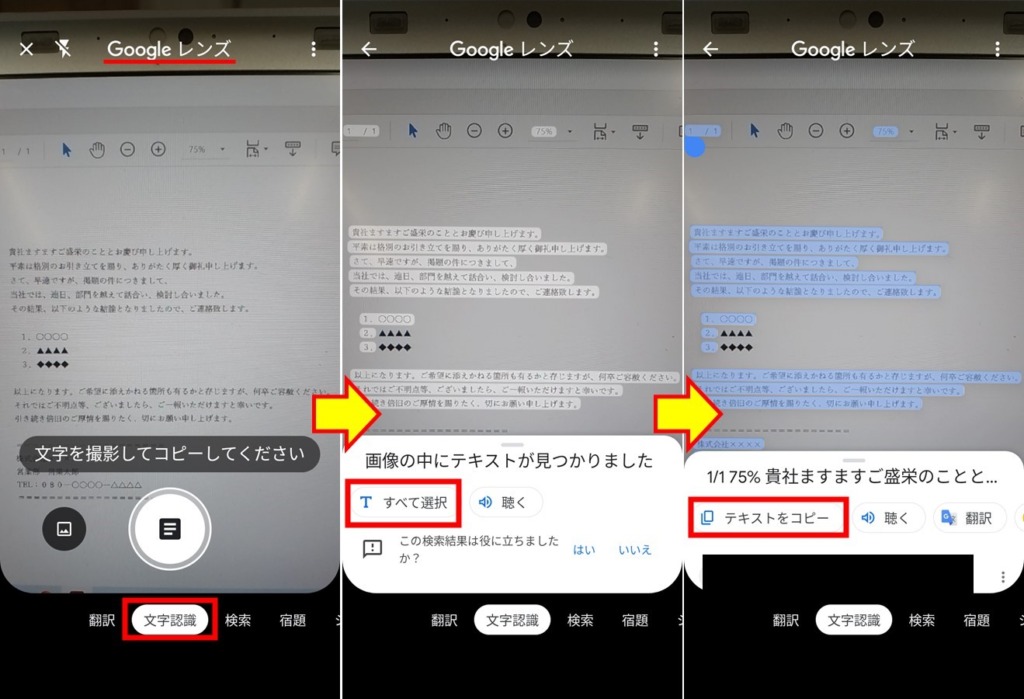
任意の箇所を選択する事が出来ます(写真・中央)。
選択した部分に対して、コピーや翻訳等のアクションが取れます(写真・右)。)
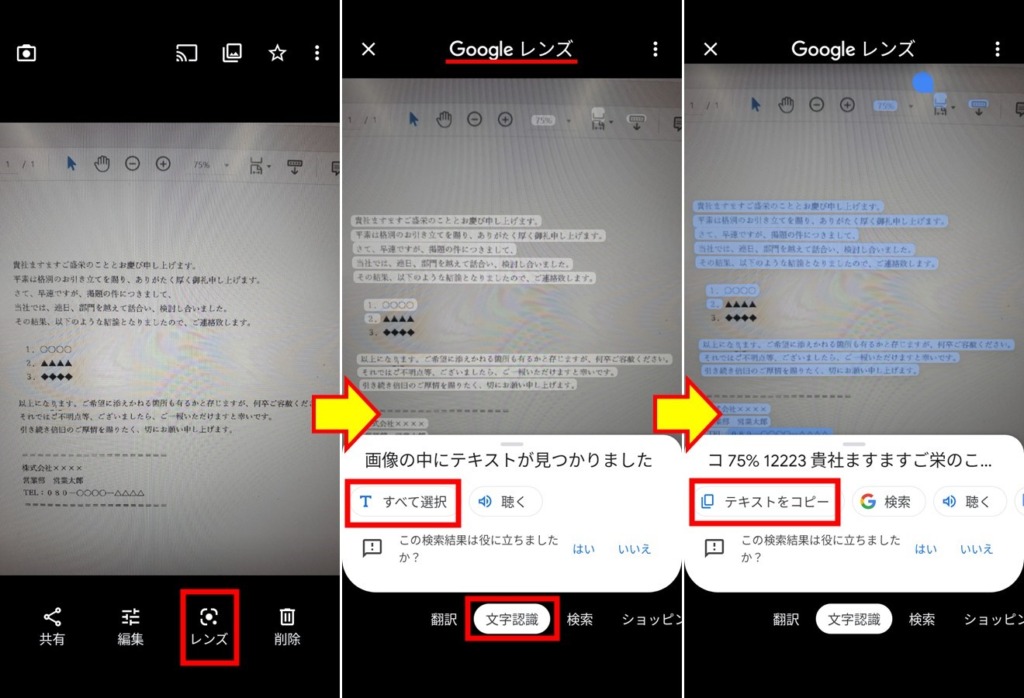
「文字認識」モードに変換、文字として認識された箇所から、任意の箇所を選択(写真・中央)
選択箇所をコピーや検索といったアクションが取れる(写真・右)
こんな感じです。
精度が良ければ、原文のままコピーできます。
仮に、100%コピーできなくても、コピペしたい文章が長ければ、長いほど手入力よりも早く済みます。これでかなりの時短がなされます。
また、文章のみならず、表の数字を読み込む等、応用も可能です。
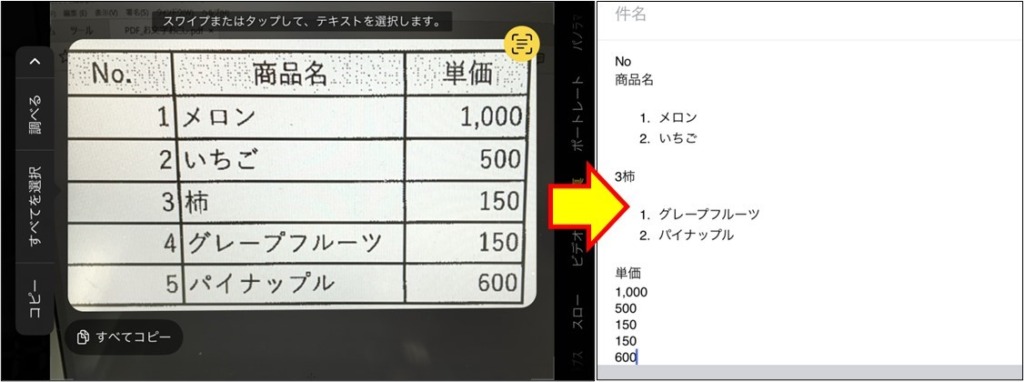
※例えば、表の1項目・1項目が「空白・半角スペース」や「改行」で
区切られて貼り付けられたりする為、追加で加工が必要となります。
空白で項目が区切られた場合は、
下記の記事を参考になさってみてください。
きっと力になれるかと思います。
それでは以上になります。